課題内容
「問題1:縦組み読み物冊子の制作」は、指定された条件でいくつかの青空文庫の作品をInDesignでタイトルごとに冊子にする課題です。
【問題文全文】
この課題の問題文を確認したい方は、こちらのPDFをご覧ください。
出題の意図
InDesignの基本機能の活用、レイアウトグリッドを利用した縦組みレイアウトの基本、効率のよい多ページの流し込みを確認するための問題です。また、細かい指定を実際のデータに起こす、緻密で正確な作業についても確認しています。
「ラクに」「正確に」仕上げるための工夫を組み込んで、できるだけ効率よく仕上げられるデータになっているかどうかも、確認しました。
完成見本
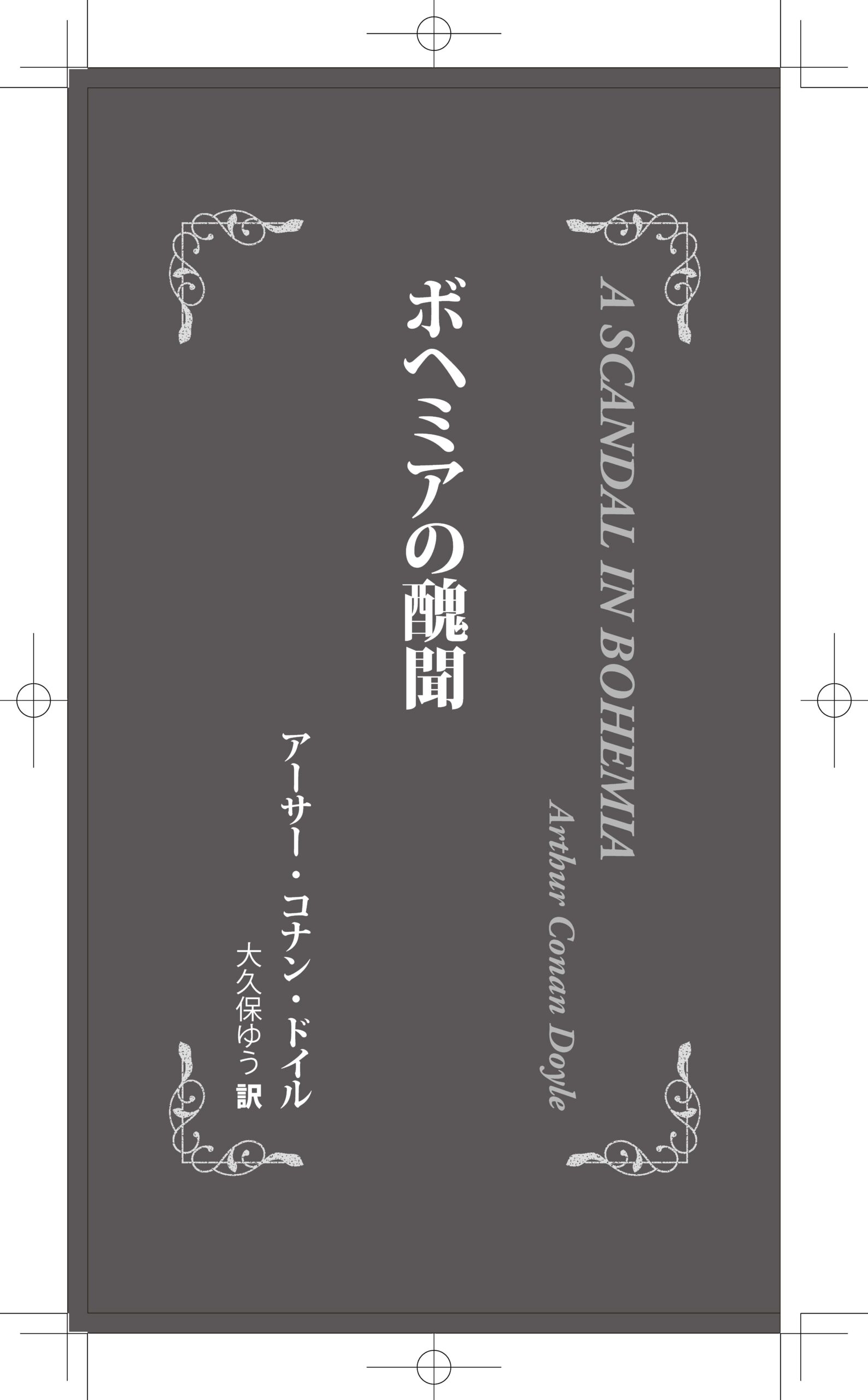
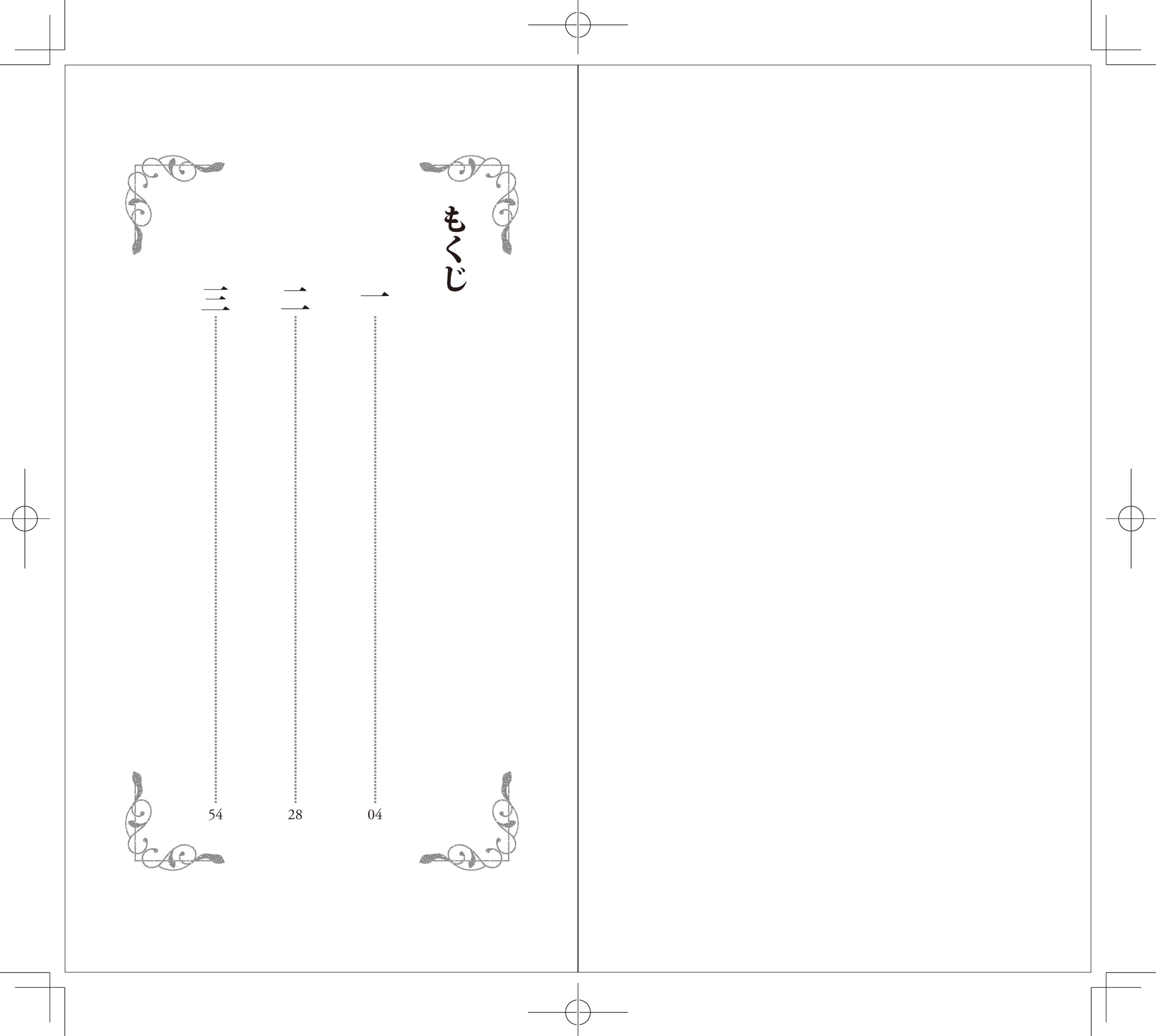
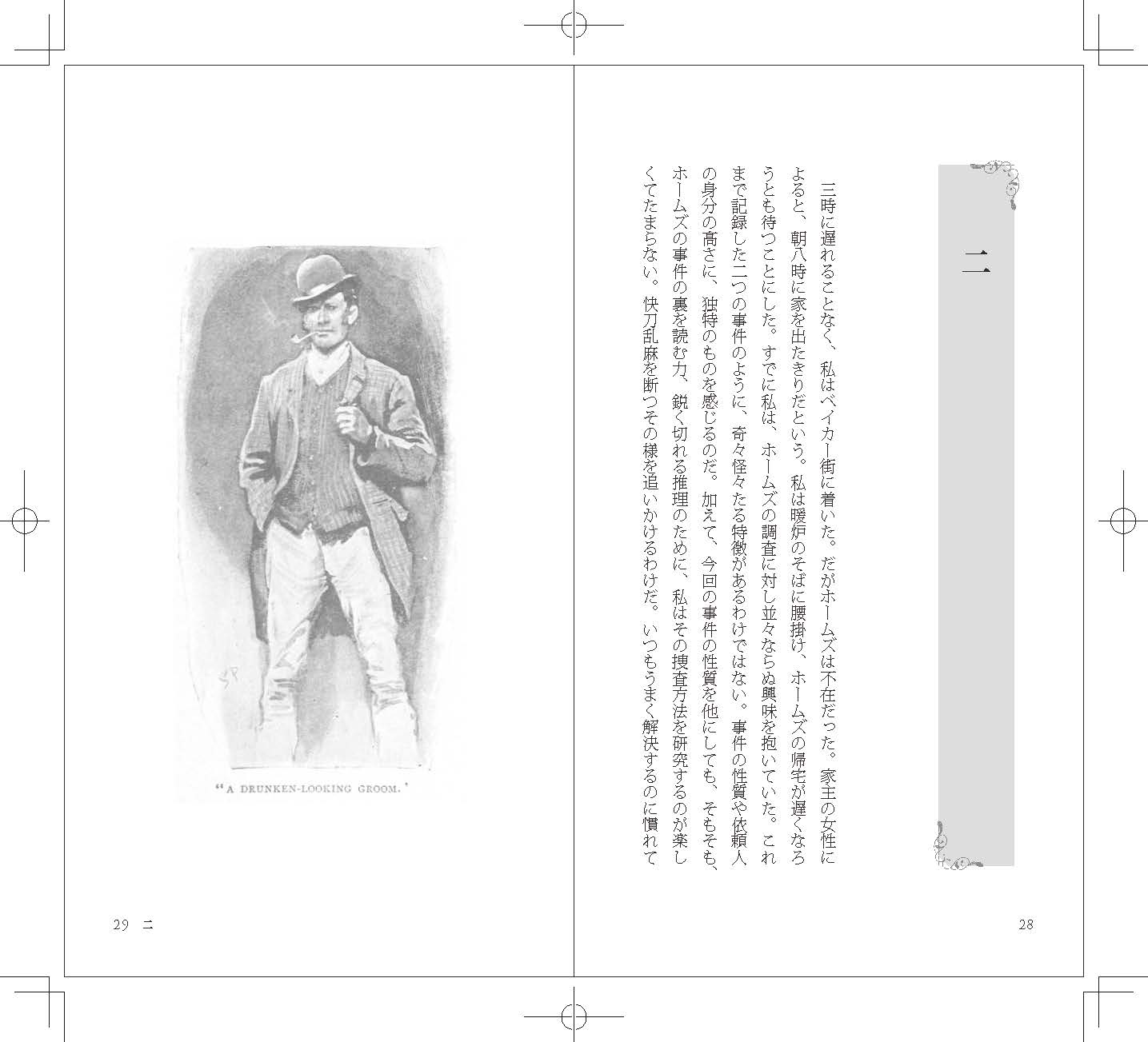
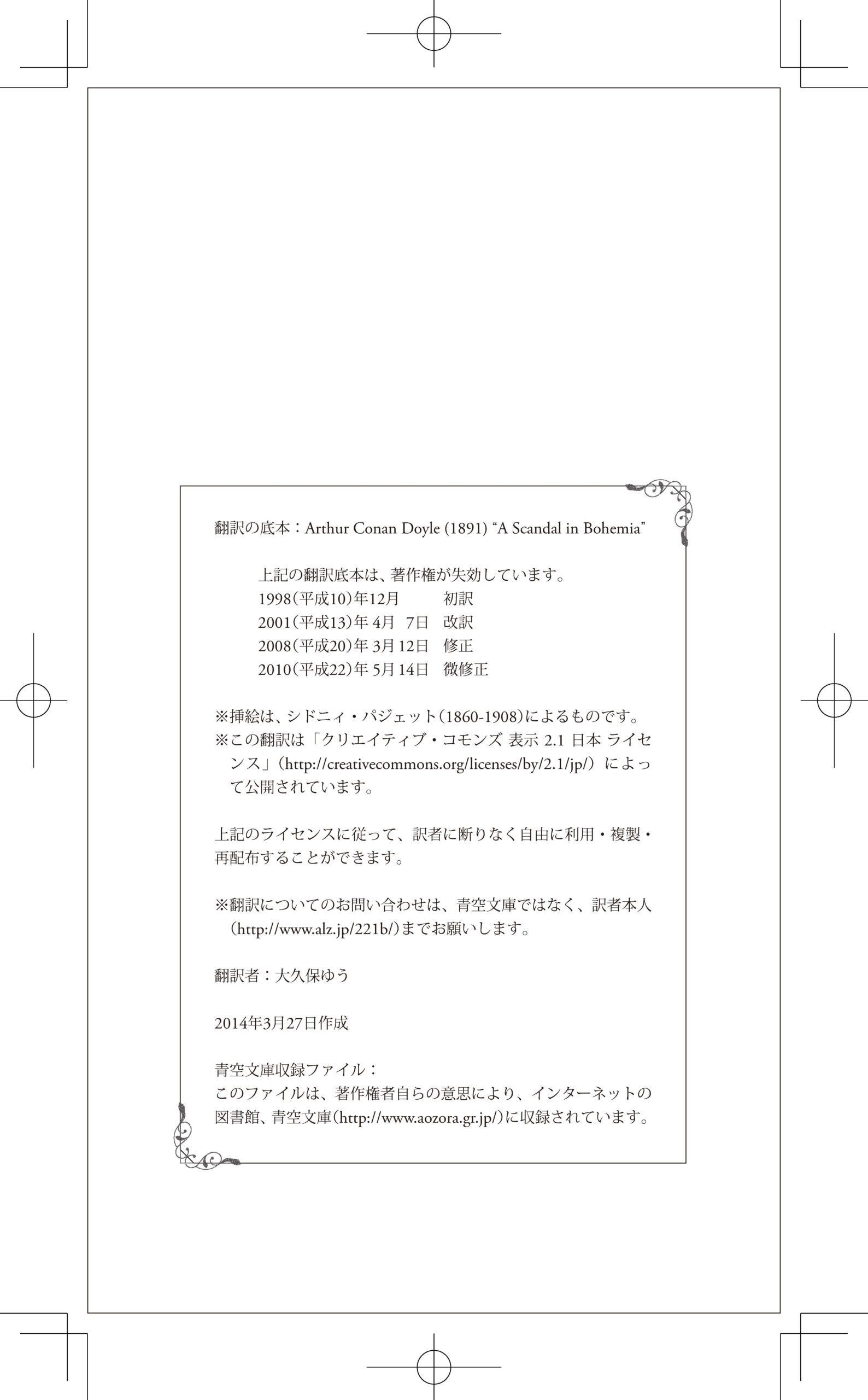
課題のポイントと必須技能
フォーマット作成
指定紙を確認し、レイアウトグリッドを正しく設定して、新規ドキュメントを作成します。
親ページに、指定紙の設定で、ノンブル(ページ番号)を作成します。
この時、行揃えは「小口揃え」にしておくと、1つの段落スタイルで管理できるので便利です。
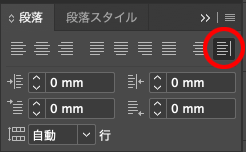
左ページのノンブル横には、中見出しを柱として「テキスト変数」で自動入力できるようにしますが、こちらは、本文を流し込んだ後に設定してもよいでしょう。
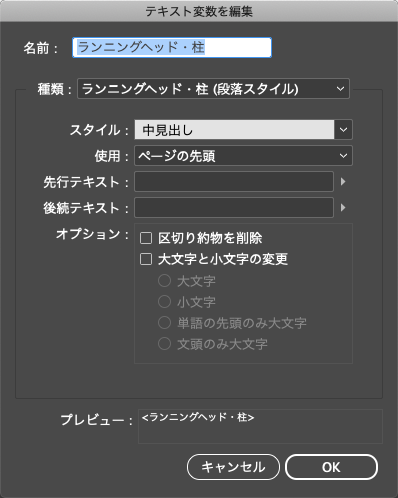
フレームグリッド設定のドキュメントデフォルトの確認
ドキュメントページのレイアウトに進む前に、親ページを表示した状態で、オブジェクトメニュー>「フレームグリッド設定…」を開き、「グリッド属性書式」の内容が、レイアウトグリッドの設定と一致しているかを確認、[OK]でダイアログを閉じます。このタイミングで確認作業を行うことによって、テキストを配置する際、各ページにレイアウトグリッドに一致したフレームグリッドが自動的に作成されるようになり、親ページに、本文用のフレームグリッドをあらかじめ作成しておく必要がなくなります。
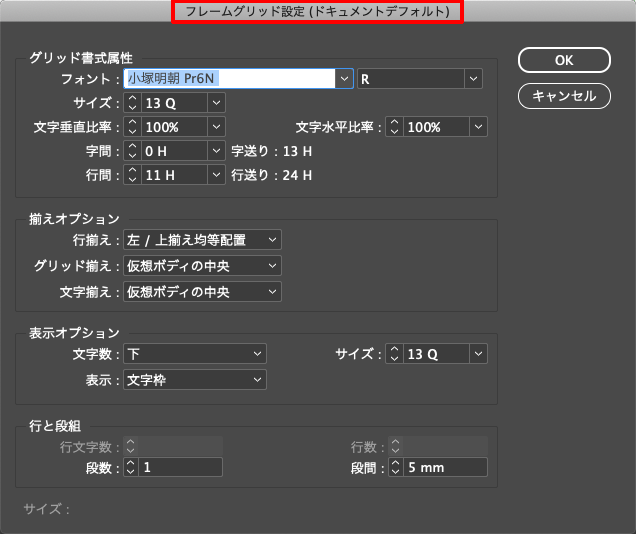
ドキュメントページに移動し、ファイルメニュー>「配置…」でテキストデータを選択、レイアウトグリッドの右上角に正確にポインタを合わせ、Shiftを押しながらクリックして(自動流し込み)、テキストを一気に流し込みます。
※配置の「Shiftを押しながらクリック」を行う際、クリックする位置がレイアウトグリッド右端角から少しでもずれてしまうと、1ページ目(クリックしたページ)のフレームグリッドのみレイアウトグリッドに一致しない場合があります(2ページ目以降は正しくフレームグリッドが生成されて、文字列が流し込まれます)。
台割通りにレイアウト
指定された台割通りにレイアウトします。本文は4ページからで、本文内の画像挿入指定の位置によって、画像を入れるページが決まるため、本文の先頭部分から、丁寧にレイアウトしていく必要があります。
ルビ指定、縦組み用処理を含む、本文の段落スタイルを作成・適用して、ルビ指定のテキストで本文行が増えてしまわないように、ルビを先に付けてしまうのが効率的です。
次に先頭の中見出しの段落スタイルを作成、本文の先頭から、挿入位置を確認しながら画像を配置していきます。手順としては、画像が入るページのフレームグリッドを削除(削除しても本文は次のフレームグリッドに続きます)、画像を配置します(今回は画像を本文にリンクする必要はなし)。この際、画像配置用の親ページを作成しておいて、適用し直してもよいでしょう。
中見出しについては、「必ず見開き右ページより始める」という指示があるので、飾り罫などを配置した親ページを作成しておいてもよいでしょう。
指示通りに流しこんでいくと、本文は62ページで終了するので、63ページは白ページとし(今回指示はありませんでしたので、ノンブルがあっても可)、64ページを奥付として、ドキュメントの最終ページとします。
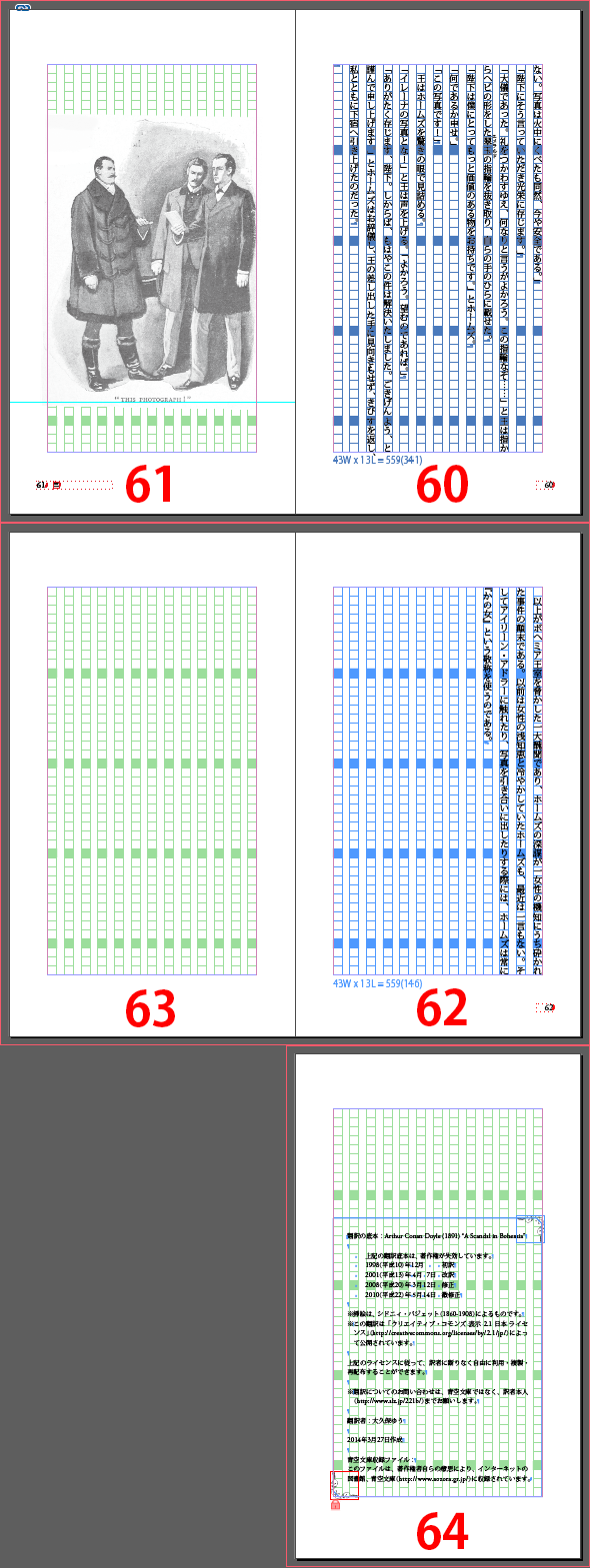
目次機能を活用
3ページの目次は、InDesignの目次機能を活用します。目次機能に慣れていない方は、この課題のような簡単なものから、設定の方法などを確認・習得していただければと思います。中見出しを変更してみるなど、「目次の更新」を実行しても、正しく変更内容が反映されるかを確認するようにしましょう。
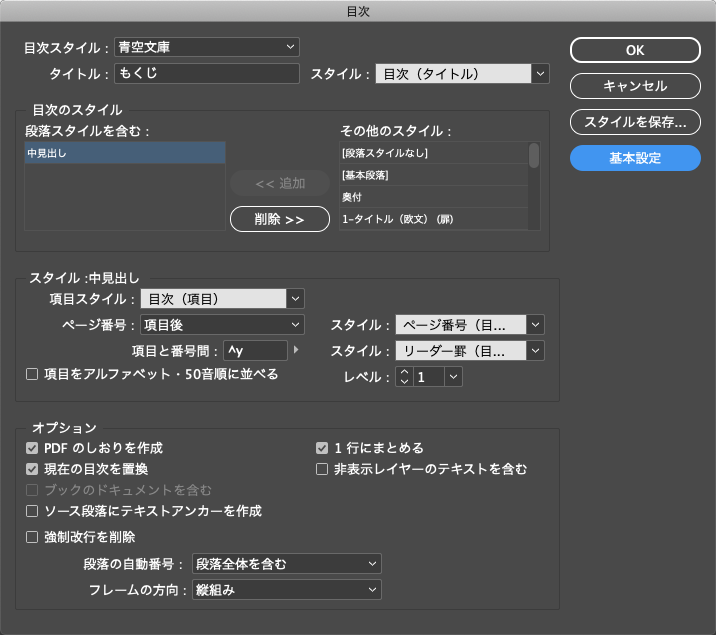
細かい指定を正確に反映させる
扉、もくじ、奥付のように、細かい指定がある場合は、正確に、かつ流用がある場合は流用時に効率良く作業できるようにレイアウトします。面倒かもしれませんが、段落スタイル、文字スタイルがきちんと登録できるとよいでしょう。
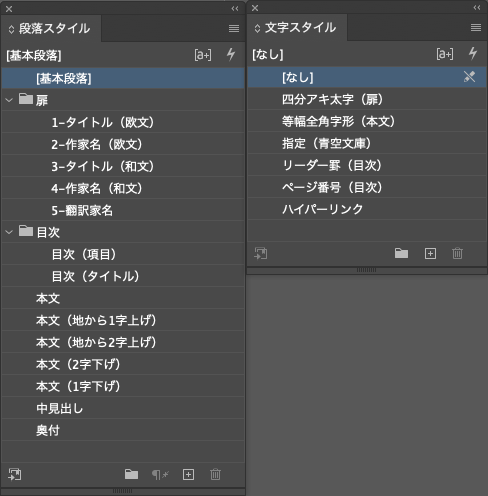
最終的には微調整も必要
印刷物は、見た目(仕上がり)が一番重要です。段落スタイルを適用しても、フォントの種類などによって、「見た目が美しくない」と思われる状態が発生した場合は、細かい調整を手動で行うことも重要です。
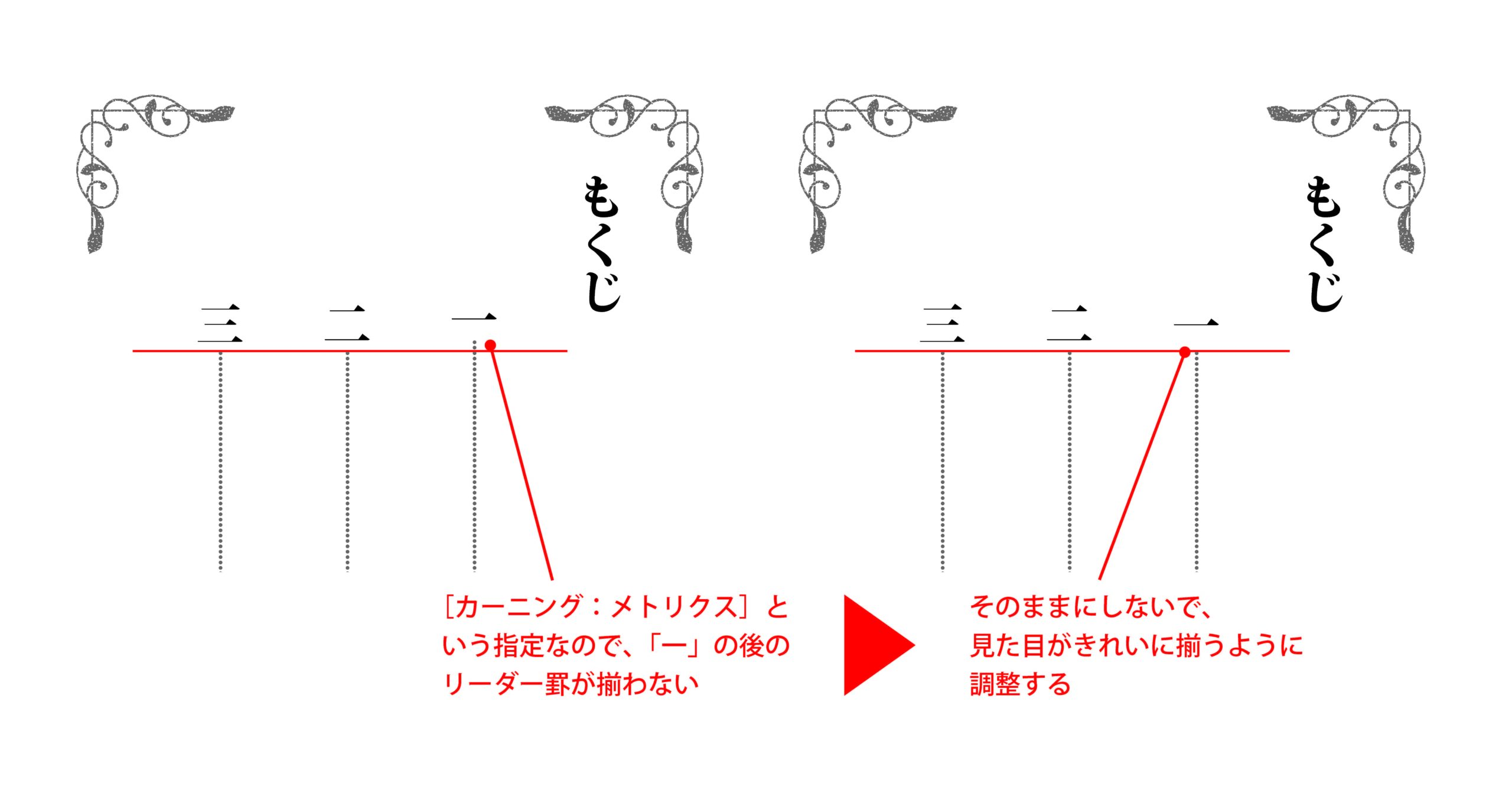
この課題で一番の難所は?
特に難しい部分はありません。
アウトプットが印刷物である以上、印刷結果が良ければ、基本はOKです。
今回は、いろいろな工夫を施したデータを、上級者の方々からはご提出いただきました。
- 「合成フォント」や「文字組みアキ量設定」を使用(奥付)
- 指定を見つけやすくするために「正規表現スタイル」を使用(本文)
- 欧文2文字の縦中横設定時、「正規表現スタイル」で文字種によってベースラインをコントロール(本文)
- 断ち罫のレイヤーを「プリントしない」に設定、PDF出力ダイアログでプリントのON/OFFをコントロール
など、正確に短時間で作業するために、InDesignの機能を深く知り、使いこなしている方々が増えてきているようです。
この課題は普段の作業でどう役に立つか?
冊子レイアウト、縦組み流し込み、InDesignの機能(段落スタイル、ページのコントロール、レイアウトグリッドとフレームグリッドの活用など)などの基本的な操作を確認していただくための課題です。できていない部分や知らなかった機能がある場合は、もういちど基本に立ち戻って確認をしていただければと思います。
また、今回のような「定型の流し込み」には、親ページにフレームグリッドをあらかじめ用意しなくても、フレームグリッドのドキュメントデフォルトを確認しておくだけで、テキストデータの「配置」を効率良く実行できる便利な機能を、ぜひ使いこなしていただきたいです。
課題出題者からのメッセージ
少し簡単な課題だったかもしれません。基本機能が問題なく使いこなせている方々は、いろいろな工夫を盛り込んでいただき、実力をアピールしていただきました。ありがとうございました。
模範データ
この課題のInDesign模範データを確認したいコンテスト参加者の方は、下記よりダウンロードいただけます。
ダウンロードの際は、第1次審査課題用データのダウンロード用ID・パスワードの入力が必要です。
ダウンロード用ID・パスワードは、ご参加者宛に郵便および宅配便で送付した資料内「第1次審査資料送付のご案内」に記載しています。
問題1のInDesign模範データをダウンロード(要ID/PW)
注意事項
課題解説で紹介する手法は、この課題において模範となる例であって、その内容が各社の手法と異なる場合、それを否定するものではありません。ご理解とご了承をお願いします。